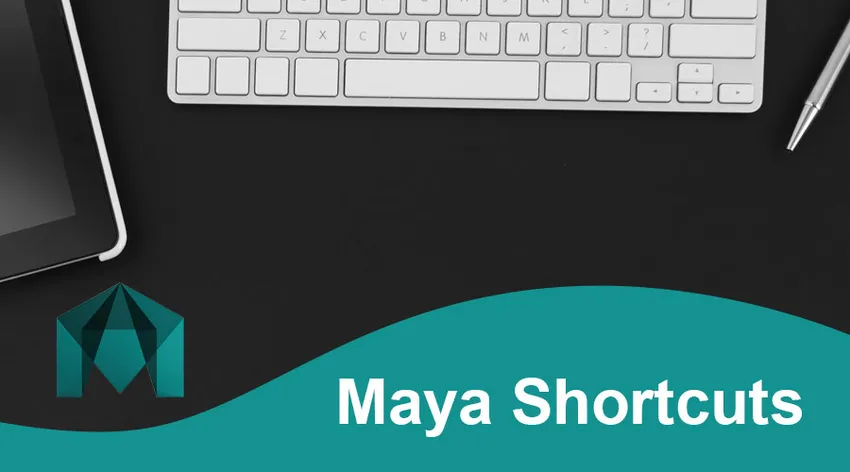
Увод у Маие пречице
Следећи Маие пречаци пружају приказ најчешће коришћених функција у Маии. Аутодеск Маиа је 3Д компјутерско-графичка апликација која се често скраћује до Маиа, коју је у почетку произвела компанија Алиас Системс Цорпоратион (раније Алиас), а тренутно је објављена и креирана од стране Аутодеск Инц., и ради са Виндовс, МацОС и Линук. Користи се за израду интерактивних 3Д апликација као што су видео утакмице, анимирани филмови, ТВ емисије и графички утицаји.
Аутодеск Маиа је програм за 3Д моделирање за 3Д штампање и анимирану графику који се може користити. Маја пружа све потребне инструменте за постизање компетентних и квалитативних резултата чак и за почетника, без обзира да ли намеравате да моделирате или мењате артикле.
Типке за пречице на тастатури Маиа
У скоро свему што радите у Маји, наредбе за навигацију су неопходне. Немојте бити у јами да ћете веровати да се само зато што било шта изгледа лепо на предњој или задњој страни, осећа лепо из свих углова. Увек бисте требали изаћи из орбите и прегледати га са сваке тачке гледишта.
- Алт + РМБ + ротирајућа камера (пакет).
- Алт + точкић за помицање + повлачење ЛМБ + увећање / смањивање. У ствари, ово не „стисне“ сочиво камере, већ гура камеру у соби (попут снопа) напред или обрнуто.
- Алт + ММБ + повлачење-праћење (доле, лево / десно).
- Размакница - Додирните размакницу да бисте променили изглед са четири на поједине плоче.
Машине за руковање:
| 2Д Пан / Зоом | |
| \ + Средњи тастер миша | Пан алат |
| \ + Десно дугме миша | Алат за увећање |
| \ | Укључите / искључите 2Д пан / увећајте зум |
| Операције активности анимације | |
| Ја | Додајте алатке за кључеве (за уређивач графикона) (притисните и пустите) |
| С | Специфи Кеи |
| Схифт + Е | Наведите кључ за ротирање |
| Схифт + Р | Наведите кључ за скалирање |
| Схифт + В | Наведите кључ за Превод |
| Алт + Ј | Повратне информације од Тоггле Мултицолор |
| Схифт + С | Са левим кликом на мени за обележавање кључног оквира |
| Подешавања за приказ | |
| 0 | Приказ конфигурације задане вредности |
| 1 | Конфигурација приказа грубих перформанси |
| 2 | Подешавање перформанси средњег екрана |
| 3 | Приказ глатких перформанси |
| 4 | Вирефраме |
| 5 | Заслон засјењен |
| 6 | Приказ сенке и текстура |
| 7 | Користите свако светло |
| Приказ објеката (Прикажи, сакриј) | |
| Цтрл + Х | Сакриј> Избор скривања |
| Алт + Х | Сакриј> Неизбрано Сакриј објекте |
| Схифт + л | Изолација Изабери> Изабрани приказ (у менијима плоче) |
| Цтрл + Схифт + Х | Прикажи> Прикажи задњу скривену |
| Схифт + Х | Прикажи> Избор приказа |
| Уређивање операција | |
| Цтрл (или Цмд) + Ц | Копирај |
| Цтрл (или Цмд) + Кс | Сећи |
| Цтрл + Д | Дупликат |
| Цтрл + Схифт + Д | Дупликат Специал |
| Схифт + Д | Трансформишите дупликат |
| Цтрл + Г | Група |
| П | Родитељ |
| Цтрл (или Цмд) + В | Налепите |
| Схифт + З | Редо |
| Г | Понављање |
| Схифт + Г | Место миша Поновите налог |
| З | Поништи (такође Цтрл + з / + з) |
| Схифт + П | Невидљиво |
| Цтрл + Р | Направите референцу на датотеку |
| Цтрл + К | Изађи |
| Цтрл + Н | Нова сцена |
| Цтрл + О | Отворена сцена |
| Цтрл + С | Сачувај сцену |
| Цтрл + Схифт + С | Сачувај сцену као |
| Хотбок екран | |
| Свемир | (Кад се притисне) Покажи хотбок |
| Операције моделирања | |
| 2 | Кавез + мекани полигон мреже |
| Цтрл + Ф10 | Преобразите полигон у ивице |
| Цтрл + Ф9 | Претворите полигон у врхове |
| Цтрл + Ф11 | Преобразите полигон у лица |
| Цтрл + Ф12 | Претворите полигон у УВ зраке |
| Страна доле | Смањује ниво глатке мреже или Субдив Проки Дивисион |
| 1 | Задани екран текстуре полигона (не четкањем) |
| ~ | Приказаће се почетни (предложак) и глатки интерфејс |
| Страна горе | Повећава ниво глатке мреже или Субдив Проки подела |
| л | Закључавање / откључавање криве (притискање и задржавање) |
| 3 | Глатко приказивање полигонских мрежа |
| Кретање изабраних објеката | |
| Алт + Довн | Померите пиксел надоле |
| Алт + Лево | Померите пиксел лево |
| Алт + Ригхт | Померите пиксел десно |
| Алт + Горе | Померите пиксел горе |
| Сликарске операције | |
| Цтрл + Б | Уређивање конфигурација боја за модел Паинт Еффецтс |
| Алт + Ф | Поплава садашње вредности |
| Схифт + Б | Промените радијус доње четкице (притисните и отпустите) |
| М | Промените континуирано смењивање (Површине кипарства и Полигон Алат за скулптуру) |
| Н | промените вредност боје |
| Б | Промените радијус горње четке (притисните и отпустите) |
| О + Лево дугме миша | Алат за обележавање менија Поли Брусх |
| О + средњи тастер миша | Ознака траке Поли УВ Тоол |
| / | Промените се за одабир стила боје (притисните и пустите) |
| Алт + Р | Укључује или искључује пребацивање |
| Алт + Ц | Укључите или искључите повратне информације о боји |
| Алт + А | Укључите или искључите жични оквир |
| У | Левим тастером миша кликните на мени Артисан Паинт Оператион |
| * Шетња за одабир * | |
| * На основу избора, стрелице вам омогућавају да се крећете према хијерархији или лутате по деловима ставке (изабрани елемент, укључујући врхове, рубне петље, рубне оквире). * | |
| Доле | Иди у садашњост |
| Лево | Иди до дна |
| Јел тако | Иди одмах |
| У | Будите у току |
| Контрола репродукције | |
| Алт + Схифт + В | Узми Мин Фраме |
| . | Само идите на следећи кључ |
| , | Идите на Претходни тастер |
| Алт +, | Померите један метак уназад |
| Алт +. | Унапред поставите једну поставку |
| Алт + В | Укључивање или искључивање репродукције |
| К + средње дугме миша | Подешавање клизача за виртуелно време (притисните и задржите и померите временску траку) |
| Рендерирање | |
| Цтрл + лево | Погледајте следећу слику перспективу |
| Цтрл + Десно | Претходна слика даје визију |
| Избор менија | |
| Ф2 | Прикажи мени анимације |
| Ф5 | Прикажи мени Динамицс |
| 1. Ф4 | Прикажи мени Моделирање |
| Ф3 | Прикажи мени полигона |
| Ф6 | Прикажи мени приказивања |
| Цтрл + М | Приказивање / скривање главног менија |
| Схифт + М | Трака менија на екрану Прикажи / сакриј |
| Цтрл + Схифт + М | Панел / Тоолбар Прикажи / Сакриј |
| Избор објеката и компоненти | |
| Ф10 | Ивица |
| Ф11 | Лице |
| > | Подручје раста по избору полигона |
| Ф8 | Компонента / објект (уређивање компонената и пребацивање објекта). |
| Цтрл + И | Изаберите следећу средњу ставку |
| < | Полигон стезања Подручје одабира |
| Ф12 | УВ |
| Ф9 | Вертек |
| Алт + Ф9 | Вертек Фаце |
| Операције повезивања | |
| Схифт + Ј | Релативни помицање покрета, ротирање алата (притисните и пустите) |
| Ј | Кретање, ротирање, скалирање, апарат за резање (притисните и отпустите) |
| Ц | Кривуље у тренутку (притисните и пустите) |
| Икс | Мреже у трену (притисните и пустите) |
| В | Бодови у трену (притисните и пустите) |
Закључак: пречице Маиа
Корисници описују дигитални радни простор који омогућава извршавање и уређивање садржаја. У више формата могу се сачувати сцене, са заданом поставком. Маја показује архитектуру графикона чвора. Сваки чвор има своје карактеристике и прилагођавање, а елемент Сцене заснован је на чвору. Графички приказ слике је, дакле, у потпуности фокусиран на мрежу међусобно повезаних чворова, овисно о међусобним подацима. За лакше гледање ових мрежа доступни су зависност и усмерени ациклички графикон.
Препоручени чланци
Ово је водич за Маие пречице. Овдје смо расправљали о неким од различитих типова типки за пречице Маиа. Можете и да прођете кроз друге наше предложене чланке да бисте сазнали више -
- Маиа Тоолс
- Маја вс 3Д макс
- Блендер Алтернативе
- Сплунк вс Таблеау